Hvorfor og hvordan man reparerer min slørede iPhone-video
Vi har alle prøvet det: at fange et utroligt øjeblik på vores iPhone, kun for at se videoen igen og indse, at den er sløret. Det kan være frustrerende, især når man har lagt så meget arbejde i at fange det perfekte billede. Hvis du nogensinde har spekuleret over det, Hvorfor er min iPhone-video sløret?, du er ikke alene. Denne guide vil forklare nogle almindelige årsager og måder at løse dem på baseret på vores dokumenterede tests.
Uanset om du har en sløret video efter optagelse eller videoer, der ser fine ud ved afspilning, men mister klarhed efter upload, finder du nemt løsningerne.
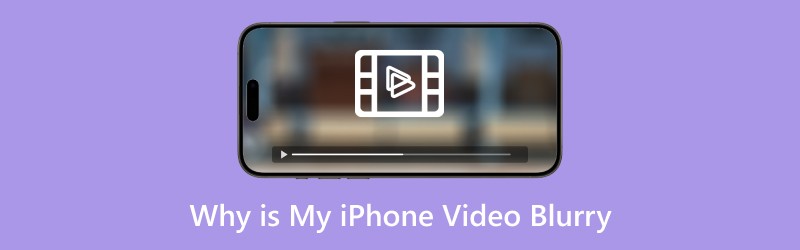
- GUIDELISTE
- 1. Mulige årsager til slørede videoer på iPhone
- 2. 5 måder at reparere slørede videoer på iPhone
- 3. Ofte stillede spørgsmål
1. Mulige årsager til slørede videoer på iPhone
Der er forskellige årsager til, at dine iPhone-videoer kan blive slørede, lige fra problemer med indstillinger til lagringsproblemer. Her er de mest almindelige årsager, jeg er stødt på, og jeg vil vædde på, at du har stødt på mindst én af dem:
Lav lagerplads
Jeg har oplevet, at når min iPhone løber tør for lagerplads, yder den mindre effektivt. Nogle gange fører dette til problemer med videooptagelse, hvor optagelserne ikke behandles korrekt, hvilket fører til slørede videoer.
Dårlige lysforhold
Belysning spiller en stor rolle for videoklarhed. Hvis du optager i svagt lys, kan din iPhone have svært ved at fokusere, hvilket resulterer i slørede optagelser. Selvom iPhones er kendt for deres fantastiske kamerakvalitet, er de afhængige af korrekt belysning for at give dig skarpe og klare optagelser.
Problemer med autofokus
iPhones autofokusfunktion er normalt ret pålidelig, men nogle gange låser den sig ikke ordentligt fast på motivet. Dette kan ske, hvis du bevæger dig for meget, eller hvis iPhonen har problemer med at skelne mellem objekter i billedet.
Kameralinser pletter
Jeg ved ikke med dig, men jeg glemmer, at mit kameraobjektiv kan blive snavset. Et fingeraftryk eller lidt støv kan nemt forårsage slørede optagelser. Jeg har lært at tjekke objektivet før optagelse, og tro mig, det gør en stor forskel.
Opløsningsindstillinger
Nogle gange blev mine videoer slørede, simpelthen fordi min iPhones opløsningsindstillinger var for lave. Dette kan især ske, hvis du optager i en lavere opløsning for at spare lagerplads. Selvom dette sparer plads, resulterer det ofte i dårlig videokvalitet.
Softwarefejl
Et andet problem jeg har oplevet er softwareproblemer, og nogle gange fejler iPhones operativsystem eller selve kameraappen, hvilket kan forårsage sløret video. Dette kan skyldes en forældet iOS-version eller en fejl i kameraappen.
2. 5 måder at reparere slørede videoer på iPhone
Efter at have kæmpet med slørede videoer, har jeg fundet et par praktiske måder at løse dem på. Her er fem metoder, der har virket for mig, herunder enkle indbyggede iPhone-værktøjer og tredjepartsapps, der kan hjælpe med at forbedre videokvaliteten.
Metode 1. Brug skarphed og støjreduktion i Fotos-appen på iPhone
En af de første ting jeg prøvede, da jeg bemærkede slørede videoer, var at redigere dem direkte i Fotos-appen. iPhones har indbyggede redigeringsværktøjer, der giver dig mulighed for at justere skarpheden og reducere videostøj for at forbedre videokvalitetenSelvom denne metode ikke er en mirakelmager, kan den hjælpe med at forbedre klarheden.
Åbn videoen i Fotos app.
Tryk på 'Redigere' i øverste højre hjørne.
Tryk på filterikonet, og vælg derefter 'Justere.'
Øg skarphedsskyderen for at forbedre detaljer, og juster støjreduktionsskyderen for at reducere kornet optagelse.
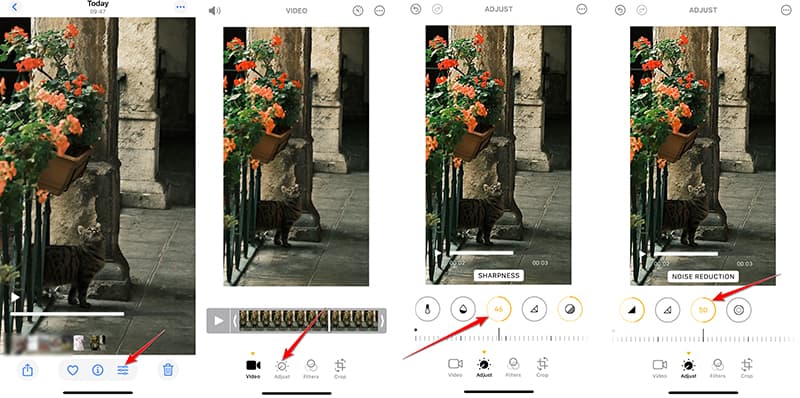
Gem din redigerede video, og kontroller, om den slørede video ser tydeligere ud.
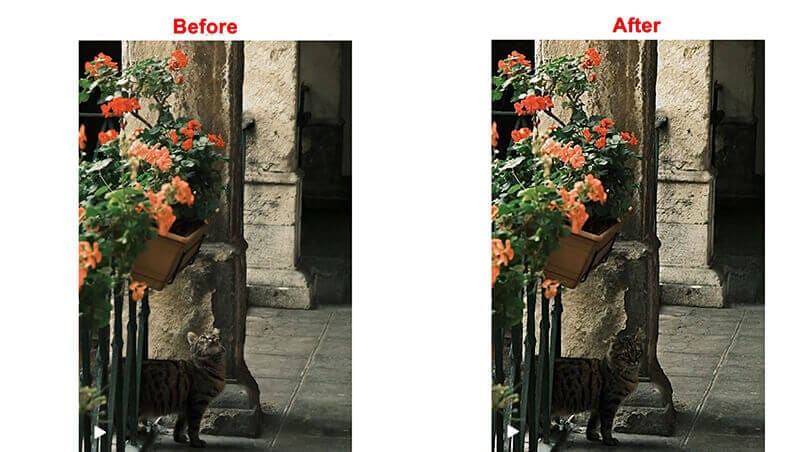
Dette var en hurtig løsning på mindre sløringer i mine videoer, men det virker ikke på voldsom sløring. Det er dog et forsøg værd!
Metode 2. ArkTinker Video Converter Ultimate – Videoforbedring
I de tilfælde, hvor den slørede video er mere end blot et mindre problem, anbefaler jeg at prøve et kraftfuldt tredjepartsværktøj som f.eks. ArkThinker Video Converter UltimateDet er ikke kun en videokonverter, men også en fantastisk videoforbedring. Den giver dig mulighed for at reparere slørede videofiler, forbedre opløsningen og justere skarphed og kontrast. ArkTinker Video Converter Ultimate inkluderer funktioner som videoforbedring, filformatkonvertering og deinterlacing. Jeg har brugt den til at rette slørede iPhone-videoer ved at forbedre opløsningen og skarpheden, samtidig med at støj reduceres. Dette er et fantastisk værktøj for alle, der ønsker at forbedre deres videokvalitet, og jeg sætter virkelig pris på, hvor nemt det er at bruge.
Først skal du gå til den officielle ArkThinker-hjemmeside for at downloade og installere ArkThinker Video Converter Ultimate på din computer. Det fungerer på Windows og Mac, så du kan bruge det på enhver enhed, du har!
Når du har fået det op at køre, skal du åbne programmet og gå til Værktøjskasse faneblad, og kig efter Video Enhancer.

Klik derefter på den store + knappen for at tilføje den slørede iPhone-video, du vil forbedre.
Når din video er indlæst i dette program, skal du vælge forbedringsmuligheder som f.eks. Opskaler opløsning, fjern videostøj, og Optimer lysstyrke og kontrast for at få din video til at se skarpere og mere præcis ud.

Når alt ser godt ud via forhåndsvisningsvinduet, skal du vælge dit ønskede iPhone-videoformat, f.eks. MP4 og opløsning, og derefter trykke på Forbedre knappen for at anvende alle ændringerne og gemme din forbedrede video!
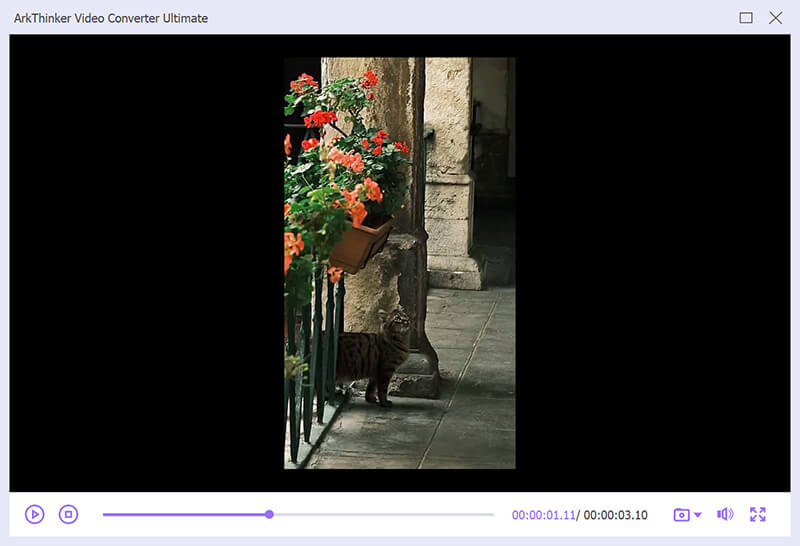
Jeg har brugt dette værktøj til slørede iPhone-videoer og videoer fra andre enheder. Det er nemt at bruge, og resultaterne er ofte imponerende. Min eneste ulempe er, at du først skal sende videoen til computeren. Skarpheden og klarheden, det tilføjede til mine videoer, var fremragende, hvilket gør det til en af mine foretrukne løsninger til fjern sløring af videoer.
Metode 3. Download videoer fra iCloud
Hvis du har gemt dine iPhone-videoer i iCloud, og de ser slørede ud på din enhed, kan det nogle gange hjælpe med at løse problemet at downloade dem direkte fra iCloud. Nogle gange downloades videoer, der er gemt i skyen, ikke korrekt, hvilket fører til versioner i lav opløsning på din telefon.
Start Fotos-appen på din iPhone.
Find den slørede video, du vil rette.
Tryk på videoen for at se den.
Hvis videoen ikke er helt downloadet, skal du kigge efter et skyikon med en pil. Tryk på det for at downloade versionen i høj kvalitet.
Efter download af den fulde version, burde videoen vises i højere kvalitet.
Metode 4. Rediger indstillinger for videoafspilning
Nogle gange er slørede videoer kun et problem under afspilning og ikke under optagelse. Dette kan skyldes afspilningsindstillinger, der som standard har en lavere opløsning. Jeg har bemærket, at justering af disse indstillinger kan gøre en betydelig forskel.
Gå til Indstillinger app på din iPhone.
Rul ned til Find apps, og find 'Fotos.'
Slå til Se fuld HDR for automatisk at justere displayet, så det fulde dynamiske område af videoer vises.
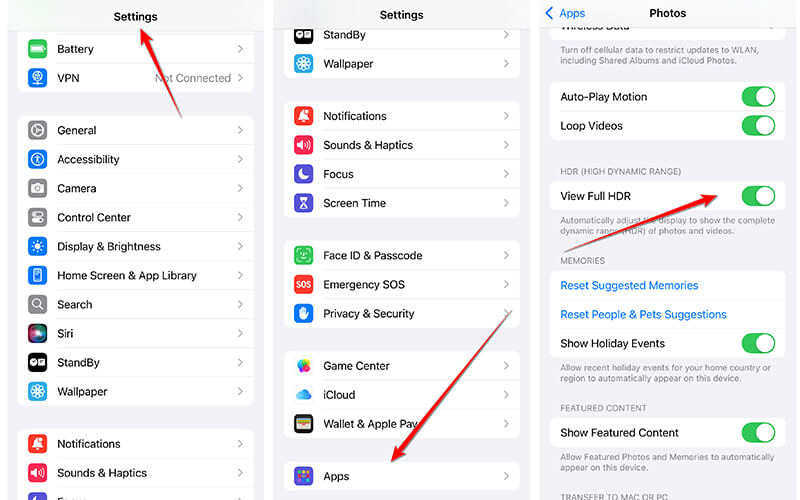
Dette vil ikke løse den slørede video, men det vil forbedre kvaliteten under afspilning.
Metode 5. Ryd iPhone-lagerplads
Endelig, hvis du er ved at løbe tør for lagerplads, kan det være værd at frigøre noget plads på din iPhone. Når der ikke er tilstrækkelig plads, kan iPhone opleve ydeevneproblemer, hvilket kan påvirke videooptagelseskvaliteten. Jeg har oplevet, at når min lagerplads næsten er fuld, har kameraappen svært ved at fungere korrekt, og mine videoer kan blive slørede.
Åben Indstillinger på din iPhone.
Tryk på 'Generel'og så'iPhone-opbevaring.'
Gennemgå de apps og data, der optager plads, og slet eller fjern unødvendige filer.
Ryd gamle videoer, fotos og apps ud, som du ikke længere har brug for.
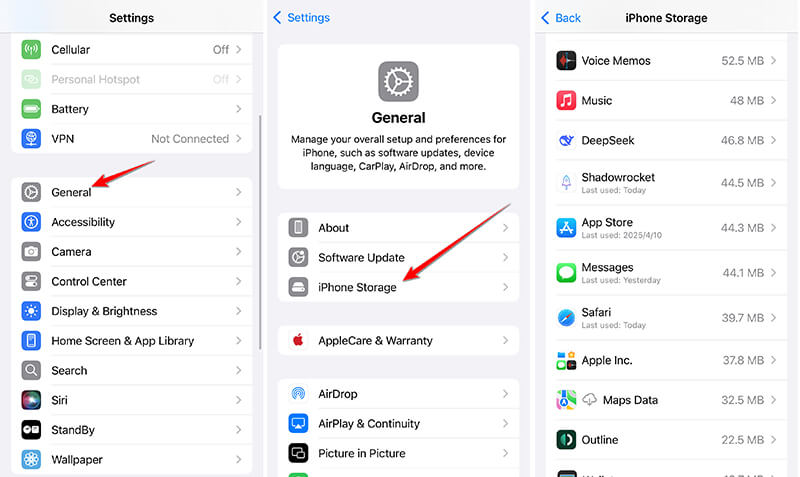
At rydde plads kan hjælpe med at gøre din iPhone hurtigere og forbedre videooptagelsesydelsen. Derefter kan du se dine slørede iPhone-videoer for at se, om problemet er løst.
3. Ofte stillede spørgsmål
Hvorfor er min iPhone-video sløret efter optagelse?
Slørede videoer kan opstå af flere årsager, herunder lav lagerplads, dårlig belysning, snavsede objektiver eller problemer med autofokus. Prøv at foretage fejlfinding ved først at kontrollere disse faktorer.
Kan jeg rette slørede videoer direkte på min iPhone?
Ja! Fotos-appen giver dig mulighed for at forbedre skarpheden og minimere støj. Hvis videoen er virkelig sløret, kan du overveje at bruge et tredjepartsværktøj som ArkTinker Video Converter Ultimate.
Hvordan kan jeg forbedre videokvaliteten på min iPhone uden tredjepartsapps?
For at forbedre kvaliteten af dine videoer på din iPhone kan du prøve at ændre indstillingerne, f.eks. at hæve opløsningen, bruge bedre belysning og sørge for, at kameralinsen er ren.
Konklusion
Det er frustrerende, når din iPhone-video bliver sløret, men heldigvis findes der masser af løsninger til at løse problemet. Du har muligheder fra indbyggede redigeringsværktøjer som skarphedsjustering til kraftfulde tredjepartsapps som ArkTinker Video Converter Ultimate. Lad ikke slørede videoer ødelægge dine minder; prøv disse løsninger næste gang du støder på dette problem. Med den rigtige tilgang kan dine iPhone-videoer være skarpe, klare og klare til at imponere.
Hvad synes du om dette indlæg? Klik for at bedømme dette opslag.
Fremragende
Bedømmelse: 4.8 / 5 (baseret på 358 stemmer)
Find flere løsninger
Sådan repareres beskadigede MXF-filer: Trin-for-trin-guide fra 2025 Sådan reparerer du nemt beskadigede M2TS-videofiler Sådan retter du WebM-filkorruption (2025-guide) Hvorfor og hvordan man retter slørede videoer på Instagram Story Den ultimative guide til vlogs på din iPhone [2024] Sådan laver du en videocollage på iPhone og Android-telefonRelative artikler
- Rediger video
- Sådan laver du en kort video længere med 3 forskellige metoder
- Loop en video på iPhone, iPad, Android-telefon og computer
- Gratis videoredigeringssoftware – 7 bedste gratis videoredigeringsapps
- 3 TikTok Watermark Remover Apps til at fjerne TikTok Vandmærke
- Videofilter – Sådan tilføjer og sætter du et filter på en video 2024
- Sådan sænker du en video og laver slowmotion-video 2024
- Opdel din store videofil med 3 bedste filmtrimmere 2024
- Sådan tilføjes vandmærke til video på forskellige enheder 2024
- 5 bedste MP4-kompressorer til at reducere videofilstørrelsen 2024
- Detaljeret vejledning om, hvordan man bremser en video på Snapchat 2024


